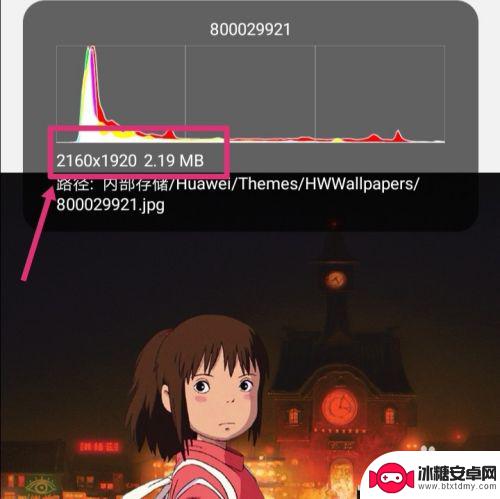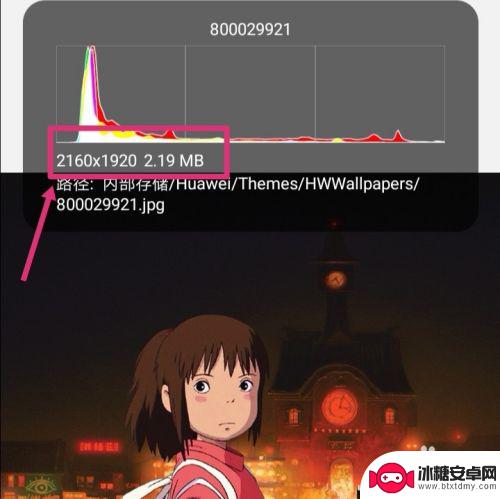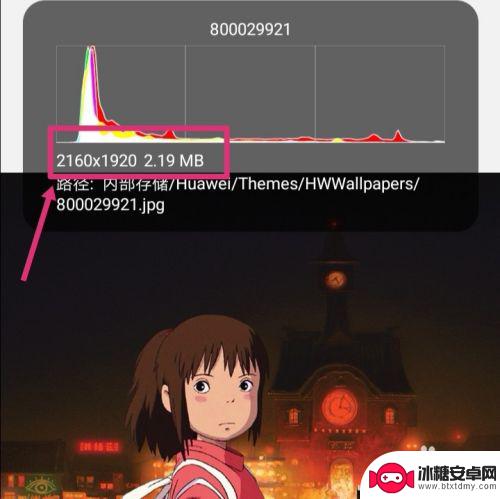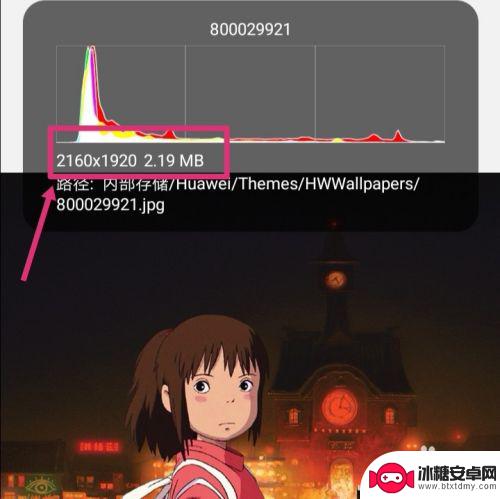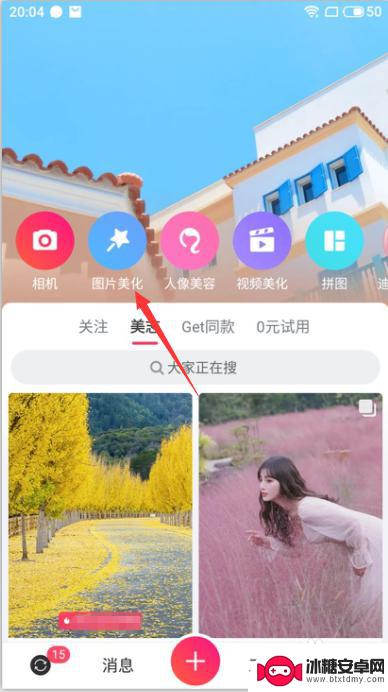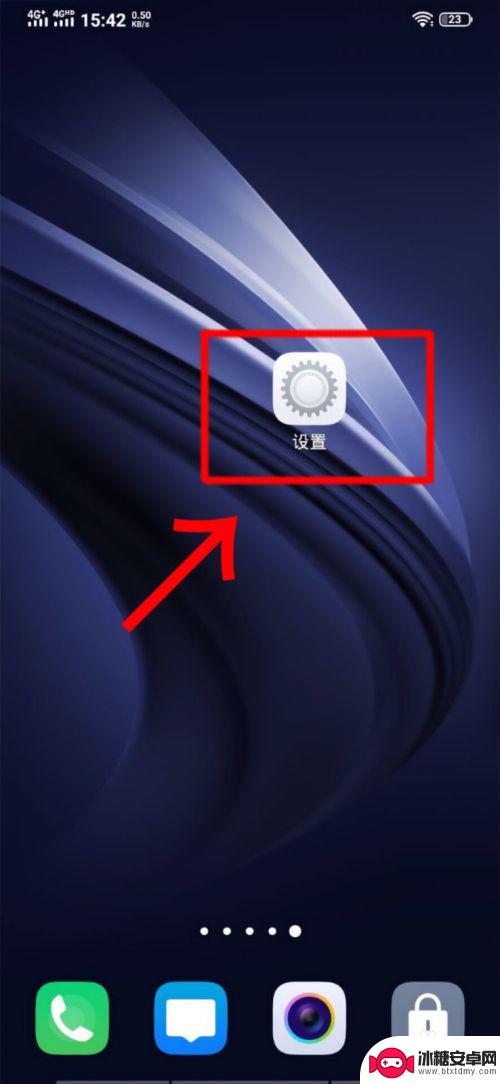怎么调手机图片分辨率 手机如何调整图片像素大小
在日常使用手机拍照时,我们经常会遇到需要调整图片分辨率的情况,有时候我们拍摄的照片过大或者过小,需要调整像素大小来适应不同的需求。调整手机图片分辨率并不复杂,只需要打开相机设置或者使用专业的图片编辑软件就可以轻松完成。接下来我们就来了解一下手机如何调整图片的像素大小,让照片变得更加清晰和适合分享。
手机如何调整图片像素大小
具体方法:
1.如下图,图片原像素为:2160*1920 2.19MB。
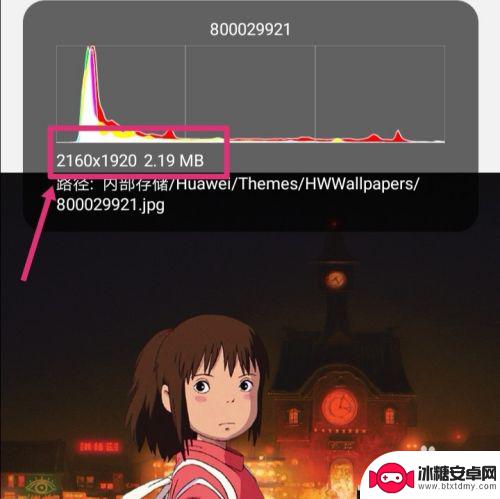
2.返回手机,进入手机设置,点搜索。
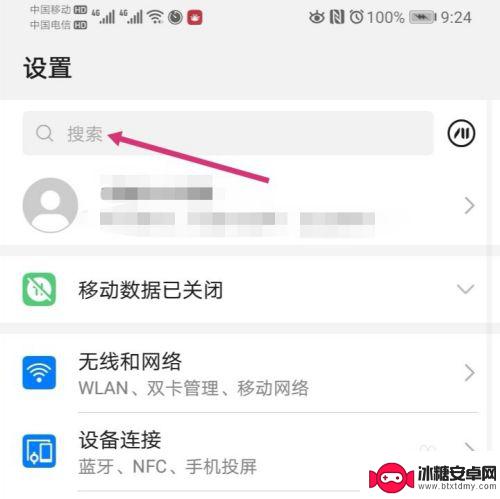
3.搜索智能分辨率,然后再点击智能分辨率。
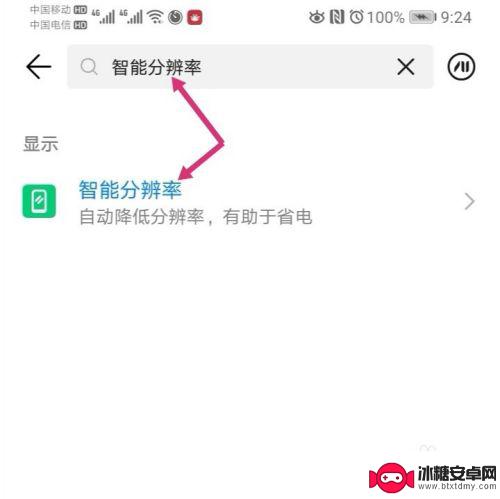
4.进入智能分辨率,把智能分辨率关闭,同时,勾选较低的像素。
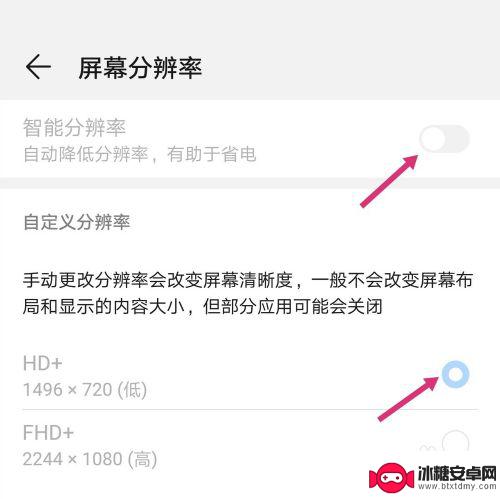
5.关闭智能分辨率后,使用手机截取原图。
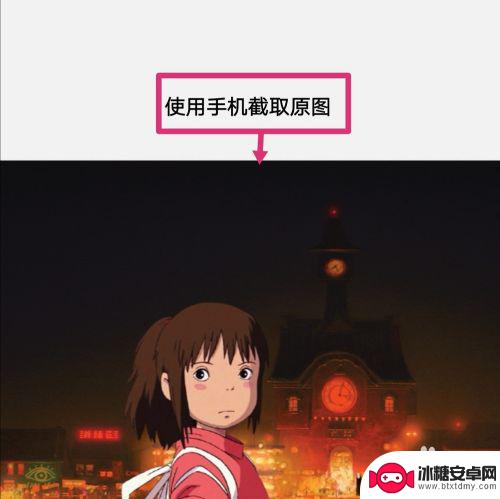
6.之后点击编辑。
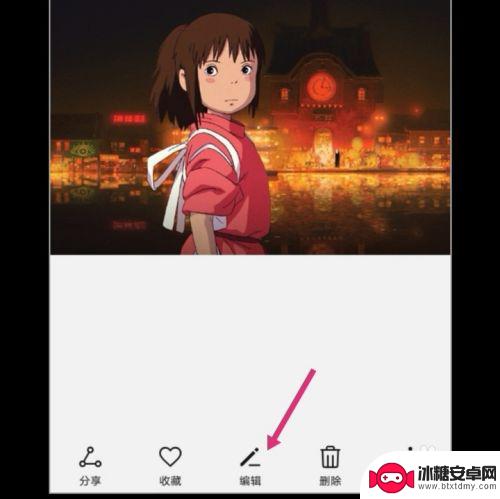
7.进入编辑,拉动图片的四个框。调整到原图大小,然后保存图片。
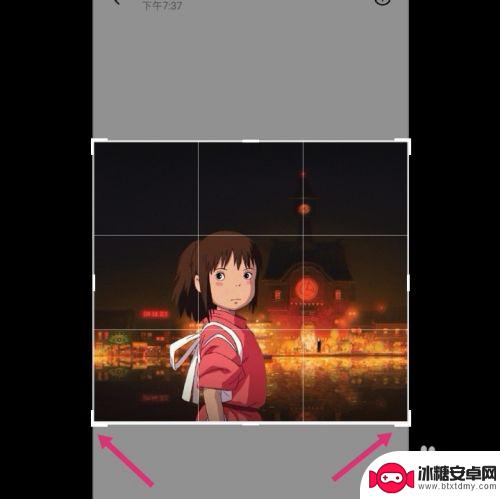
8.调整好的图片,像素就更改成如下大小了:575*516 82.31 KB。
如果要把像素变大一点,选择较高的分辨率。然后调整图片即可。
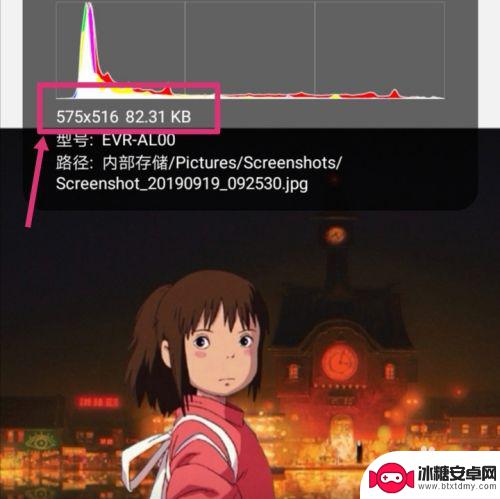
以上就是如何调整手机图片分辨率的全部内容,如果还有不懂的用户,可以按照小编的方法进行操作,希望能帮助到大家。
相关教程
-
怎么调整手机像素清晰度 怎样在手机上调整图片像素大小
在日常生活中,我们常常会遇到需要调整手机像素清晰度或图片像素大小的情况,调整手机像素清晰度可以让我们拍摄的照片更加清晰,调整图片像素大小则可以让图片在不同平台上展示更加美观。在...
-
手机改变图片分辨率大小 手机图片像素大小改变步骤
随着手机技术的不断发展,手机相机的分辨率和像素大小也在不断提升,人们在拍摄照片时往往会因为图片占用空间过大而苦恼,而改变手机图片的分辨率大小就成为了一个解决方法。通过简单的几个...
-
手机怎么改照片像素大小 手机图片像素大小调整教程
在现代社会中手机已经成为人们生活中不可或缺的工具之一,而随着手机拍照功能的不断升级,人们对于照片的像素大小也越来越关注。如何改变手机照片的像素大小呢?通过简单的调整和设置,我们...
-
手机照片如何改像素大小 手机如何改变图片像素大小
手机照片如何改像素大小?这是许多手机用户经常遇到的问题,随着手机摄影的普及,我们拍摄的照片越来越多,但有时候我们需要调整照片的像素大小以适应不同的需求。比如,如果我们想要将照片...
-
手机照片怎么调390×567像素 手机图片怎么改变像素为390x567
在如今的移动社交时代,手机摄影已经成为人们记录生活、分享瞬间的重要方式,随着手机相机像素的提升,图片容易出现过大的问题,导致无法上传或者占用过多存储空间。如何将手机照片调整至3...
-
手机屏幕多大怎么辨别图片 智能手机屏幕分辨率查看步骤
随着智能手机的普及,我们每天都会接触到大量的图片,有时候我们可能会对手机屏幕的大小产生疑惑,不知道如何辨别图片的分辨率。如何准确地查看手机屏幕的分辨率呢?在本文中我们将详细介绍...
-
如何拆手机显示屏 怎么正确拆解手机外屏
在日常生活中,手机已经成为我们生活中不可或缺的一部分,随着时间的推移,手机屏幕可能出现问题,需要进行更换或修理。如何正确地拆解手机外屏成为了许多人关注的焦点。正确的操作方法不仅...
-
手机怎连接网络 手机连接WIFI网络设置
手机已经成为我们日常生活中必不可少的工具,而连接网络更是手机功能的基础之一,手机可以通过多种方式连接网络,其中最常见的方式就是连接WIFI网络。连接WIFI网络可以让手机实现快...
-
苹果手机怎么样设置无线网 iPhone如何连接WIFI
苹果手机作为一款领先的智能手机品牌,其连接无线网络的设置也是非常简单方便的,用户只需打开手机的设置,进入Wi-Fi选项,然后选择要连接的无线网络并输入密码即可轻松连接上互联网。...
-
门禁卡怎么设置手机用密码 手机门禁卡设置方法
现代科技的发展使得门禁系统也变得更加智能化,我们可以通过手机来设置门禁卡的密码,实现更加便捷的出入方式。手机门禁卡设置方法也变得更加简单易行,让我们可以随时随地控制自己的出入权...